Comment fonctionne Tilda
Prise en main de l'interface : comment télécharger, éditer et publier des sites web sur Tilda
Démarrer avec Tilda
1
Tableau de bord principal
Avec Tilda Business Plan, vous pouvez créer jusqu'à 5 sites web et attribuer un nom de domaine à chacun d'entre eux. Avec Tilda Free Plan et Tilda Personal Plan, vous pouvez créer un seul site web.
2
Tableau de bord du projet
Un site web peut contenir plusieurs pages (un site de portfolio, un magazine ou un blog) ou une seule page (une page d'atterrissage ou un longread). Ce qui le différencie, ce sont les paramètres : vous pouvez attribuer un style spécifique (polices, couleurs, etc.) et un nom de domaine à votre site web.
3
Comment ajouter une nouvelle page
4
Comment modifier une page
5
Comment ajouter un bloc
Les blocs sont les éléments de base de Tilda. Vous pouvez créer une page en ajoutant et en arrangeant des blocs. Nos experts ont conçu plus de 550 blocs qui couvrent la plupart des combinaisons requises. Tous les blocs sont réglables, de sorte que vous n'aurez pas à en concevoir un à partir de zéro. Tout ce dont vous avez besoin, c'est d'un bon contenu et d'un bon goût.
6
Contenu des blocs : Ajouter et modifier
Vous pouvez ajouter et modifier du contenu directement sur la page : il vous suffit de cliquer sur le texte pour le modifier ou de glisser-déposer des images pour les ajouter. Ouvrez le panneau Contenu du bloc en cliquant sur le bouton orange pour accéder à d'autres paramètres.
7
Apparence du bloc
Chaque bloc possède des paramètres spécifiques à son type (image, texte, vidéo ou bouton). Les blocs peuvent être dupliqués, réorganisés, coupés, copiés et collés n'importe où sur la page en cours, sur une autre page ou même sur un autre site web au sein du même compte.
8
Comment prévisualiser et publier une page
Lorsque vous modifiez une page de site web, cliquez sur "Aperçu" pour voir à quoi elle ressemblera en ligne. Après avoir publié la page, vous obtiendrez un lien vers celle-ci. Tilda enregistre automatiquement les modifications.
